Manjaro právě upustilo od nejnovější verze své distribuce založené na Archu pro začátečníky - Manjaro 21.0 Ornaro, a my jsme nadšení. V průběhu let distro přilákalo mnoho uživatelů tím, že poskytlo snadno použitelné a intuitivní uživatelské prostředí, které je podpořeno silou Arch Linuxu. A teď, s jejich nejnovější aktualizací Ornara, je distribuce ještě uživatelsky přívětivější a ideální pro každodenní použití.
Naposledy jsme se zabývali vydáním Manjaro, když byl Manjaro 19.0 Kyria vyšla, ale nepokryla řádnou hloubkovou kontrolu. Pokryli jsme však důkladnou recenzi Manjaro Architect, ale je to síťový instalátor CLI a není ideální pro začátečníky a běžné uživatele, kteří potřebují grafické uživatelské rozhraní pro svůj pracovní postup.
Manjaro 21.0 Ornara je operační systém, který je bohatý na funkce, stabilní a přichází s intuitivním uživatelským rozhraním, které osloví masy. A proto jsme pro toto čtení připravili podrobnou recenzi týkající se Manjaro 21.0 Ornara, její funkce, proces instalace a rychlé první dojmy.
Manjaro 21.0 Ornara: Klíčové vlastnosti a novinky
Nejdříve si projdeme hlavní rysy Manjaro Linuxu, abychom pochopili, pro koho je určen a v čem je skvělý. S Manjaro 21 se také dotkneme některých aktualizací funkcí a nových možností.0 Uvolnění Ornara.
Oblouk je vhodný pro začátečníky
Manjaro je založeno na Archu, což znamená, že získáte přístup ke všem úžasným funkcím spojeným s Archem, počínaje přístupem k nejmodernějšímu softwaru. Manjaro však nabízí silně upravený oblouk s množstvím zvonů a píšťal, které si sami přidali.
Arch je obecně označován jako „tvrdý“ distro, protože vám poskytuje pouze přístup k nástrojům příkazového řádku a barebone, které vám umožní vytvořit si vlastní osobní systém Linux. Manjaro převezme tuto základnu Arch a navíc přidá spoustu prvků grafického uživatelského rozhraní a načte další nástroje, díky nimž je extrémně přátelský k začátečníkům a připraven jít hned po vybalení z krabice.
Zde je hloubkové čtení o Manjaro vs. Arch - Rozdíly, které byste měli vědět, že by vám mohly připadat užitečné.
Rolovací uvolňovací model
Projekt Manjaro používá model vývoje postupného uvolňování.
To znamená, že váš systém Manjaro bude nepřetržitě a často dostávat aktualizace a upgrady, aby byl systém aktuální. To je v přísném kontrastu s tradičním vývojovým modelem Point Release, kde je třeba přeinstalovat novější verzi operačního systému než předchozí.
Zde je více informací o modelu Manjaro Rolling Release, jeho výhodách a nevýhodách.
ARM přátelský
Manjaro se neomezuje pouze na architekturu X86 a také podporuje architekturu ARM.
Manjaro můžete nainstalovat na PineBook Pro, Raspberry Pi, Rock Pi 4 a další jednodeskové počítačové systémy.
Snadná instalace libovolného ovladače a jádra
S Manjaro získáte přístup do Manjaro Settings Manager. Dodává se s nástrojem pro detekci hardwaru s názvem MHWD, který automaticky detekuje nový hardware a stáhne potřebné ovladače pro jeho bezproblémové spuštění ve vašem systému.
Pomocí stejné aplikace můžete také procházet a stahovat nejnovější jádra, jádra v reálném čase a LTS ve vašem systému kliknutím na tlačítko.
Aplikaci Manjaro Settings Manager jsme podrobněji popsali v další části.
Přístup do správce balíčků AUR a Pamac
Protože Manjaro je založeno na Archu, získáte přístup k nástroji pro správu balíčků příkazového řádku Pacman a AUR - Arch User Repository, největšímu úložišti pro jakoukoli distribuci.
Kromě Pacmana však Manjaro také představuje Pamac - vlastního správce balíčků založeného na grafickém uživatelském rozhraní, který vám poskytuje přístup k AUR (Arch User Repository) a Flatpak a Snap.
Všechny aplikace, které potřebujete hned po vybalení z krabice
Různí lidé mají různé názory na distribuce, které se skládají z mnoha aplikací. Někteří říkají - bloatware, zatímco jiní říkají - děkuji. Nyní, bez ohledu na to, do které frakce spadáte, vás Manjaro přikryl.
Při stahování ISO Manjaro najdete dvě možnosti - je tu běžná možnost „Stáhnout“ a poté možnost „Minimální stahování“.
S minimálním stahováním získáte přístup k distribuci a základnímu desktopovému prostředí, a to je vše - žádný další další software. Zatímco při pravidelném stahování získáte přístup k mnoha předinstalovaným softwarovým balíčkům, díky nimž bude váš systém připraven k práci hned po vybalení z krabice.
Pokud vás zajímá, pokryli jsme všechny hlavní aplikace dodávané s Manjaro 21.0 Ornara v pozdější části.
Vylepšená desktopová prostředí
Manjaro Linux oficiálně podporuje 3 desktopová prostředí - XFCE, KDE Plasma a GNOME a můžete si stáhnout Manjaro v kterékoli z těchto 3 příchutí.
S Manjaro 21.0 Ornara, máte možnost si vybrat mezi XFCE 4.16, KDE Plasma 5.21 nebo GNOME 3.38. V tomto článku se můžete dozvědět, co je nového v každé z těchto příchutí Manjaro.
Můžete také získat Manjaro s jinými desktopovými prostředími, jako jsou Awesome, Budgie, Bspwm, Cinnamon, i3, LXQt, LXDE, Mate a Openbox. Všechny jsou však udržovány komunitou a nejsou oficiálně podporovány.
Navíc v době psaní tohoto článku je většina komunitně podporovaných verzí Manjaro stále ve verzi 20.0 kromě skořice a i3.
Vylepšený instalační program Calamares
Ve srovnání s Archem a jeho textovým instalačním programem příkazového řádku je instalace Manjaro hračkou díky instalačnímu programu Calamares. K dispozici je také Manjaro Architect, který je instalačním programem založeným na terminálu, ale ve srovnání s Archem je míle intuitivnější.
Nyní s Manjaro získáte mírně upravenou verzi Calamares, která přináší několik nových zvonů a píšťal.
Nyní existuje tabulka GeoIP jazyků „best guess“, která instalátoru umožňuje automaticky vybrat geograficky vhodný jazyk ve výchozím nastavení v závislosti na zvoleném umístění. K dispozici je také nástroj pro „mapování“ klávesnice s nejlepším odhadem, který umožňuje zadávat údaje ve vašem rodném jazyce.
Manjaro 21.0 Ornara: Instalace
Nyní, když máte základní představu o různých funkcích a možnostech nového Manjaro 21.0 Ornara přináší ke stolu pojďme se podívat na jeho instalační proces.
Poznámka: V tomto tutoriálu budeme instalovat Plazma KDE příchuť Manjaro 21.0 na VirtualBoxu. Kroky však budou podobné pro ostatní příchutě Manjaro 21.0, protože všechny používají stejný instalační program Calamares.
Specifikace virtuálních počítačů: 3 * jádra CPU (AMD Ryzen 2200G a 4 GB RAM)
Po zavedení systému ISO se zobrazí následující obrazovka:
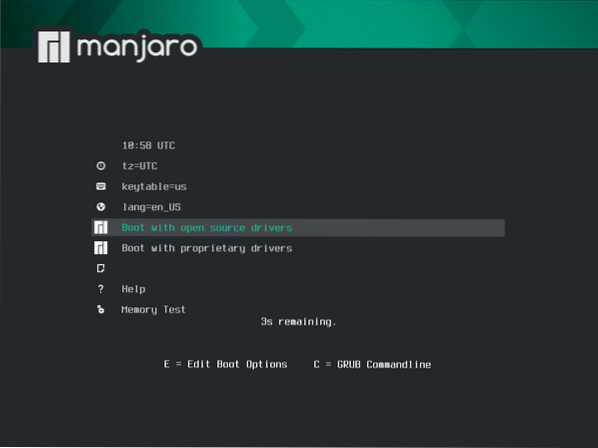
Odtud můžete zvolit spuštění pomocí ovladačů s otevřeným zdrojovým kódem nebo vlastních ovladačů - což je hlavně pro uživatele Nvidia.
Po výběru preferované možnosti systém provede několik testů a zavede vás do živého prostředí Manjaro. Zde vás přivítá aplikace Manjaro Hello, jak je znázorněno na obrázku níže.
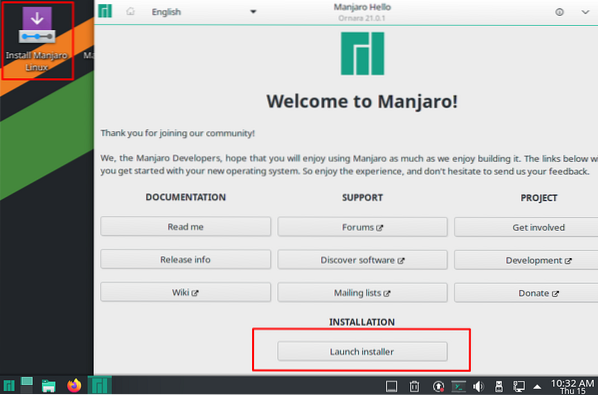
Jak vidíte, můžete buď spustit instalační program přímo z aplikace Manjaro Hello, nebo použít vyhrazenou aplikaci na ploše. Pokud jste v Manjaro noví, můžete si také prohlédnout různé odkazy poskytované v aplikaci Hello.
Půjdeme rovně s distro instalací. Všechny ostatní možnosti jsou k dispozici po instalaci také prostřednictvím aplikace Hello.
Stisknutím tlačítka „Spustit instalační program“ se nyní zobrazí přizpůsobená verze instalačního programu Calamares od společnosti Manjaro.
Nejlepší na Calamares je, že rozděluje celý proces instalace na intuitivní segmenty a zobrazuje všechny kroky vpředu v nabídce vlevo.
Vítejte: Nejprve vás přivítá uvítací obrazovka. Zde můžete vybrat správný jazyk pro distribuci.
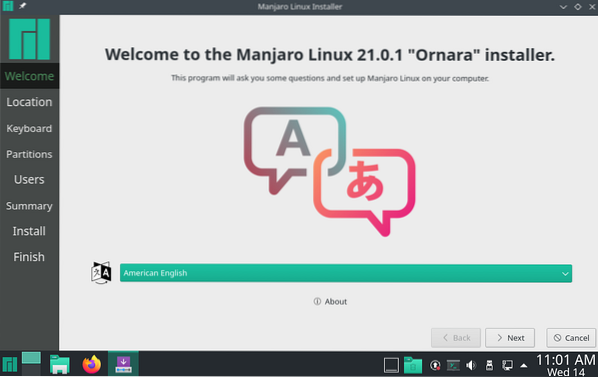
Umístění: Další na řadě je část umístění. Ve výchozím nastavení je nastaven na New York, ale můžete to snadno změnit pomocí grafického výběru polohy nebo rozbalovacích nabídek uvedených níže.
Všimněte si také, že po výběru umístění se nastavení systému jazyka a času / data automaticky aktualizuje na konkrétní umístění. Je to díky novým funkcím „nejlepšího odhadu“, o kterých jsme hovořili dříve.
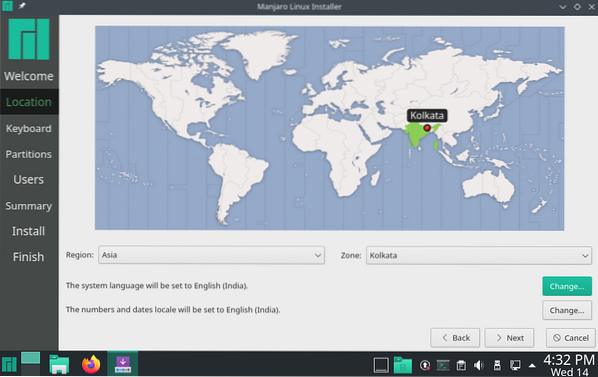
Klávesnice: Po umístění se část dostane do segmentu klávesnice. V závislosti na vybraném umístění vám instalační program navrhne rozložení klávesnice konkrétně pro vaše umístění. Můžete ale snadno změnit styl a rozvržení, jak je znázorněno na obrázku. K dispozici je také výběr modelu klávesnice.
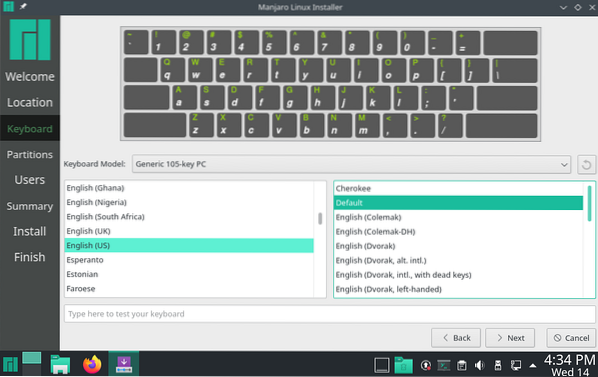
Příčky: Další je oddíl, kde musíte vybrat úložné zařízení pro instalaci Manjaro.
Jak vidíte, v horní části je rozevírací nabídka, která vám umožní vybrat úložné zařízení, kam chcete nainstalovat Manjaro. Pod ním najdete možnost „Vymazat disk“ a nainstalovat přes něj Manjaro, kde pro nás instalační program automaticky vytvoří oddíly. Pomocí rozbalovací nabídky však můžete vybrat, zda chcete mít Swap.
Alternativně existuje možnost „Ruční rozdělení na oddíly“, kde získáte plnou kontrolu nad vytvářením a změnou velikosti oddílů podle svých potřeb.
V tomto výukovém programu jsme použili možnost „Vymazat disk“.
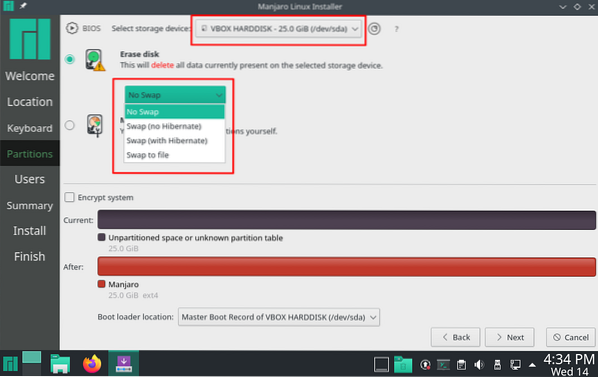
Uživatelé: Jakmile vyberete oddíl, je čas nakonfigurovat nové uživatelské jméno a heslo pro toto uživatelské jméno. Odtud můžete také nastavit, zda chcete použít stejné heslo pro správce nebo nastavit jiné heslo.
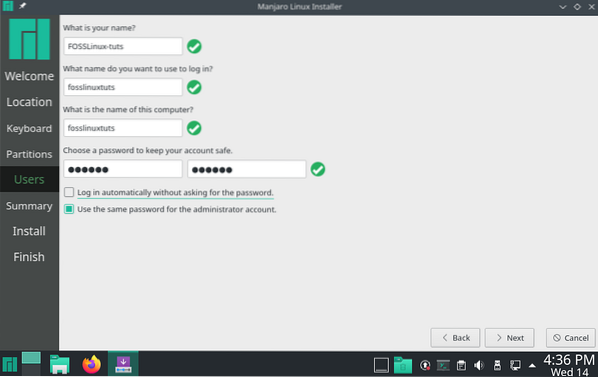
souhrn: Nakonec přijdeme do části Souhrn, která nám poskytne rychlý přehled o všech možnostech, které jsme dosud vybrali. Pokud si něco všimnete, můžete se vrátit a provést příslušné změny.
Pokud vše vypadá dobře v části Souhrn, klikněte na ikonu Nainstalujte tlačítko pro zahájení procesu instalace.
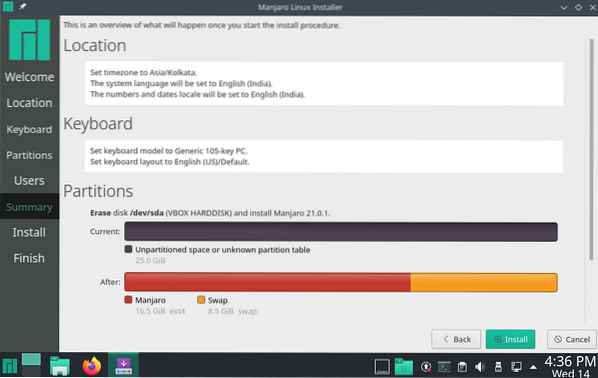
Nainstalujte: Nyní, když jste dorazili do sekce Instalace, je čas počkat a nechat instalační program nastavit operační systém. Nezapomeňte, že čas potřebný na dokončení instalace bude záviset na konfiguraci vašeho systému.
I když ji instalujete na virtuální počítač s omezenými systémovými prostředky, celá instalace trvala méně než 5 minut, což je super rychlé ve srovnání s jinými instalacemi Linuxu, které jsme pokryli pomocí stejné konfigurace.
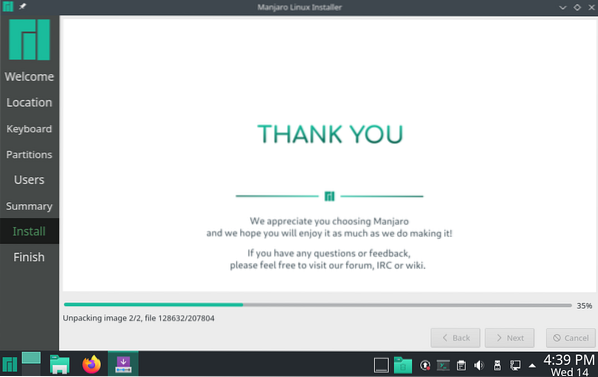
Dokončit: Po dokončení instalace se zobrazí následující obrazovka. Můžete buď zaškrtnout políčko „Restartovat nyní“ a stisknout Hotovo restartujte systém a přihlaste se k novému operačnímu systému Manjaro. Nebo můžete instalační program opustit a ještě chvíli se setkat v živém prostředí Manjaro.
Poznámka: Při restartování nového systému Manjaro nezapomeňte odebrat instalační médium. V opačném případě se zaseknete v instalační smyčce a automaticky se nabootujete zpět do USB.
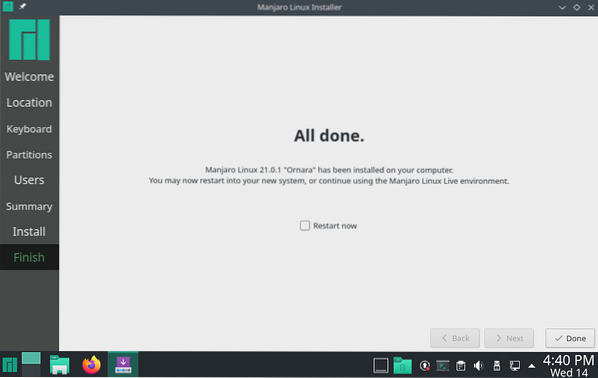
Po provedení výše uvedených kroků jste dokončili novou instalaci Manajaro 21.0 Ornara.
Jak upgradovat na Manjaro 21.0 Ornara?
Někteří z vás už možná jsou ve stávající budově Manjaro (před Ornara, Manjaro 20.2 Nibia) a přejete si upgradovat na nejnovější verzi. To je super jednoduché, protože Manjaro je valivá distribuce.
Můžete buď vyrazit na cestu k Aktualizace softwaru a použijte jej k upgradu na nejnovější verzi.
Případně můžete do terminálu zadat následující příkaz:
$ sudo pacman - Syu
Je nepravděpodobné, že při upgradu Manjaro narazíte na nějaké problémy, a celý proces by měl být hladký jako máslo.
Manjaro 21.0 Ornara s KDE Plasma: First Boot Impressions
Nyní, když jste úspěšně nainstalovali a nabootovali do svého nového Manjaro 21.0 Desktop KDE, je čas na rychlou prohlídku plochy a přehled distribuce.
Zřeknutí se odpovědnosti: Protože jsme nainstalovali Manjaro 21.0 Ornara na VirtualBoxu, jsme si plně vědomi toho, že by to mohlo způsobit tu a tam nějaké koktání a škytavku. Proto nebudeme příliš kritičtí k jeho výkonu. Tato sekce se zaměřuje hlavně na to, abyste získali představu o tom, jak vypadá a jaké jsou jeho různé funkce.
Manjaro 21.0 Přehled plazmové plochy Ornara KDE
Po zavedení do systému vás nejprve přivítá obrazovka uzamčení systému, jak je znázorněno níže:
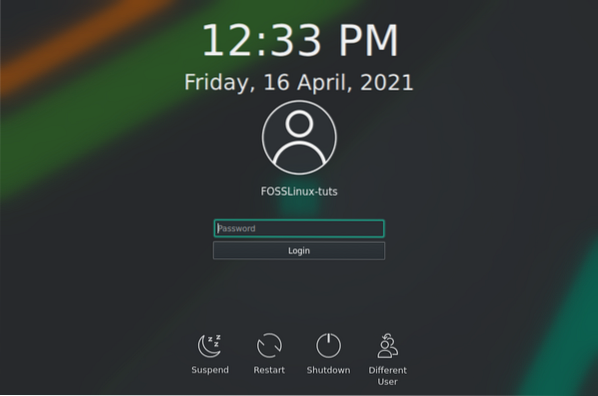
Odtud můžete vybrat uživatele a zadat odpovídající heslo pro přihlášení do systému. Opět vás přivítá Manjaro Dobrý den aplikace, která vám nabízí spoustu užitečných odkazů a zdrojů, které vám pomohou naučit se používat nový operační systém.
Všimněte si také, jak tentokrát nahradí tlačítko Aplikace, tlačítko Spustit instalační program.
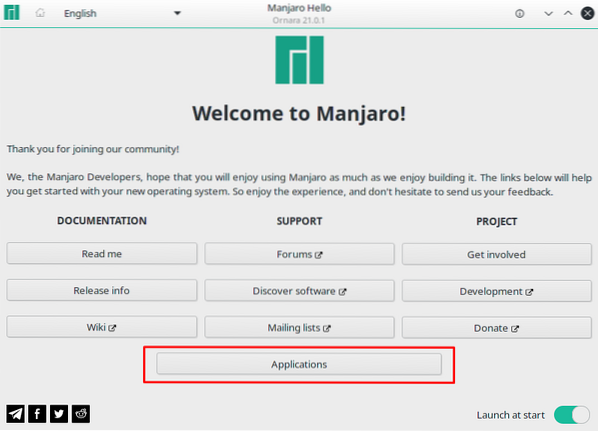
Kliknutím na toto tlačítko přejdete na následující obrazovku:
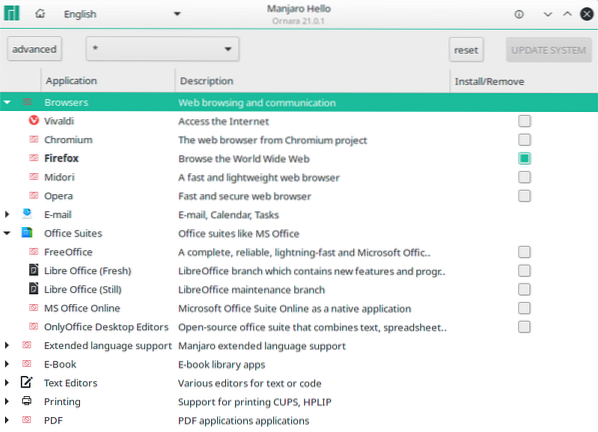
Jak vidíte, zobrazí se vám široká kategorie aplikací pro rychlý výběr aplikací, o kterých si myslíte, že je budete potřebovat, a jejich instalaci ve vašem systému.
Pokračujeme tady, jak bude desktopové prostředí vypadat při prvním spuštění:
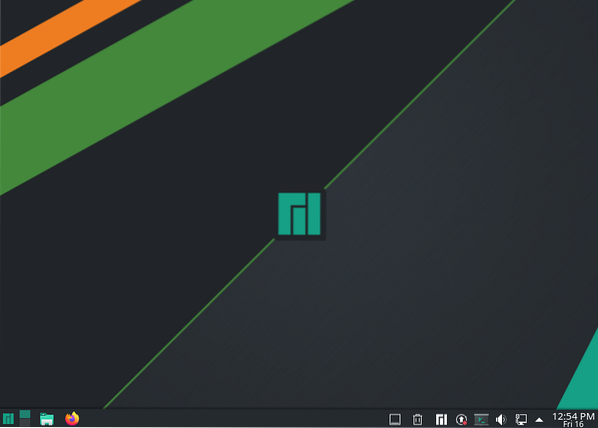
Manjaro 21.0 Ornara provedla několik skvělých motivů nad desktopovým prostředím (v tomto případě KDE 5.21), počínaje tapetou, ikonami a panelem. Dokonce i tlačítko spouštěče aplikací je přizpůsobeno logem Manjaro.
Pokud se vydáte na Nastavení systému> Vzhled, zjistíte, že Manjaro 21.0 použití Dech2 jako jejich výchozí téma, zatímco s Vanilla KDE Plasma získáte Vánek motiv ve výchozím nastavení.
Celkově je to čistý, elegantní a minimální zážitek přímo z brány. Jelikož máme co do činění s KDE Plasma, lze téměř všechny aspekty distribuce snadno vylepšit a přizpůsobit díky všem integrovaným výkonným nástrojům pro přizpůsobení.
Nyní přichází na řadu nových funkcí, které přicházejí s Manjaro 21.0 je nový spouštěč aplikací se dvěma sloupci s kategoriemi aplikací vlevo a odpovídajícími aplikacemi v kategoriích zobrazených vpravo:
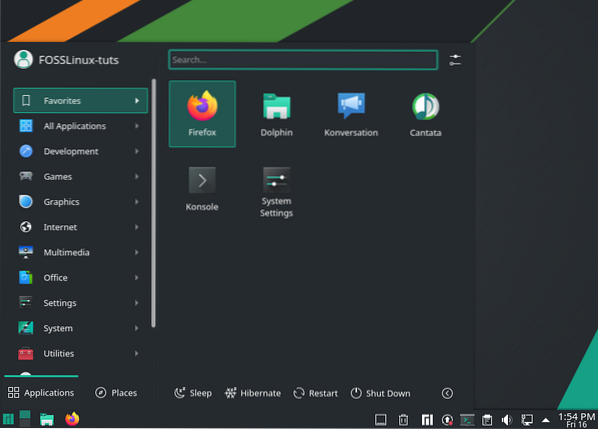
Toto je v podstatě jedna z nových funkcí zavedených v KDE Plasma 5.21.
Jako vždy však můžete kliknout pravým tlačítkem na nabídku Aplikace a stisknout „Zobrazit alternativy…“, abyste získali přístup k dalším stylům nabídky aplikací, pokud se vám nelíbí tento.
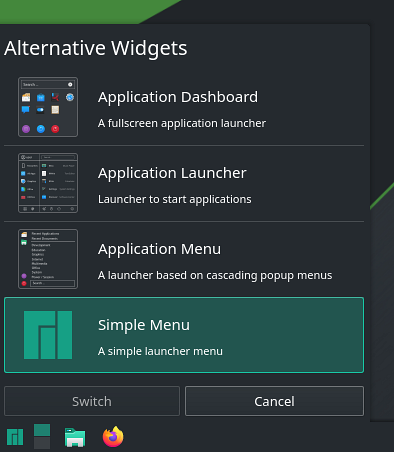
Kromě toho má widget Přehrávač médií aktualizaci a nyní přichází s další záložkou, která vám zobrazí seznam aplikací, které v systému přehrávají hudbu. K dispozici je dokonce možnost ovládat hlasitost médií každé z aplikací samostatně, což je super chytrá funkce.
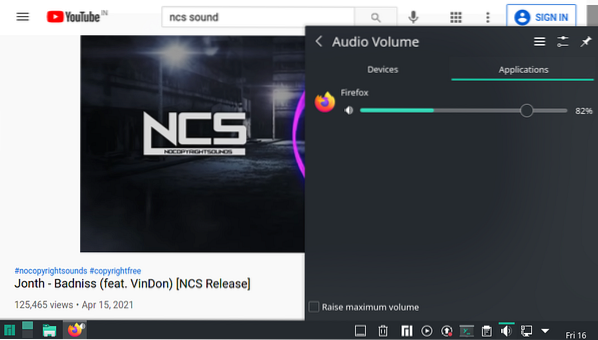
Kromě toho také vidíme spoustu vylepšení v aplikaci Nastavení systému a vylepšenou aplikaci Sledování systému, které se dotkneme v následujících částech.
Vylepšená aplikace Sledování systému
Monitor plazmového systému vidí mnoho vylepšení díky novým funkcím a možnostem.
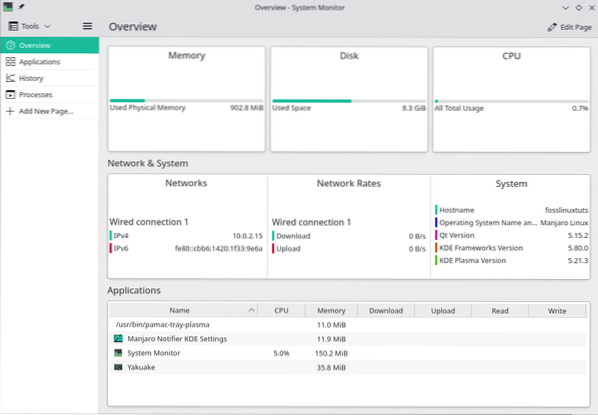
Jak vidíte, Přehled obrazovka poskytuje grafické znázornění aktuálního využití paměti, disku a CPU.
Poté máme Síť a systém v části zobrazíte různá síťová připojení, rychlosti sítě (rychlosti sítě) a některé důležité systémové informace, jako je název hostitele, operační systém, verze Qt a verze KDE Framework a Plasma.
Pod ním máte rychlý přehled o všech aplikacích spuštěných v systému. Pokud však chcete podrobnější informace o spuštěných aplikacích, jednoduše přejděte na Aplikace část z levého postranního panelu.
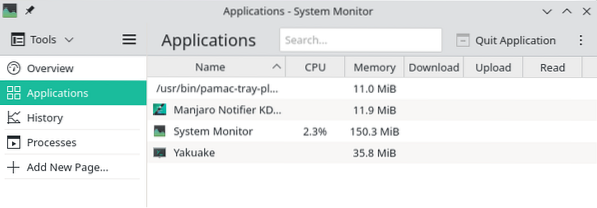
Pak je tu Dějiny část, která vám poskytne představu o využití systémových prostředků v průběhu času.
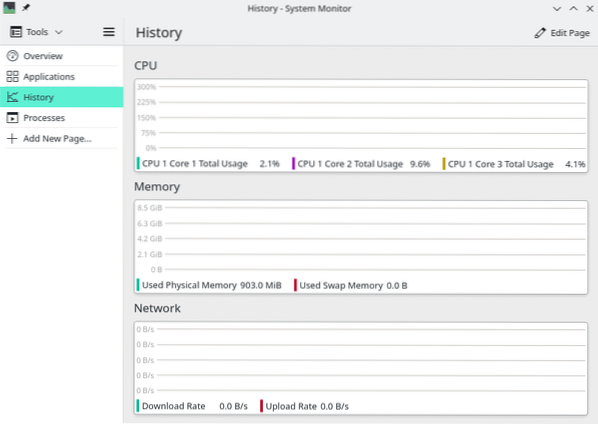
A konečně máme Procesy sekce, která zobrazuje všechny spuštěné procesy na úrovni systému, takže získáte grafické zobrazení všeho, co se děje.
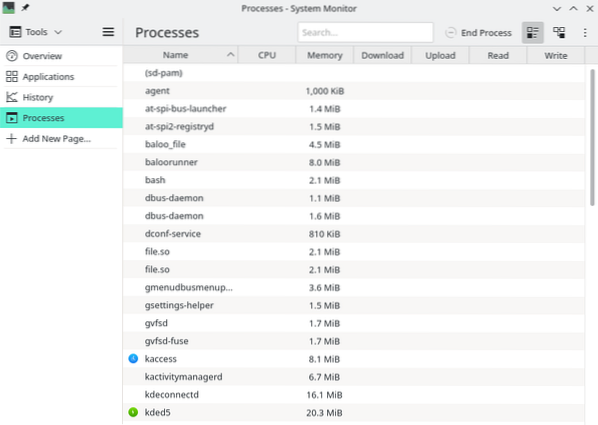
K dispozici je také „Přidat novou stránku“, která vám umožní nastavit novou stránku pro sledování konkrétního procesu ve vašem systému. Níže uvedený obrázek zobrazuje všechny senzory, které můžete pomocí této funkce integrovat do Monitoru systému:
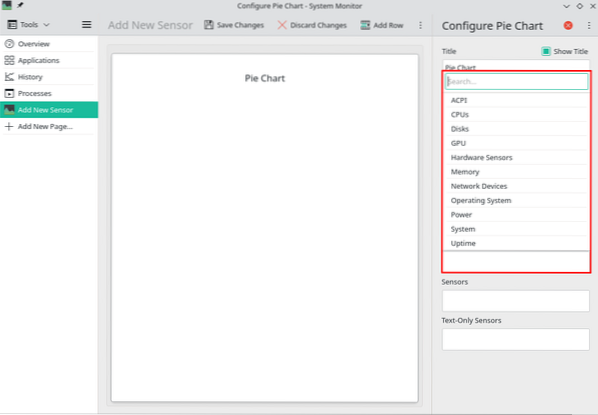
Manjaro Settings Manager a Kernel Swapping
Manjaro Settings Manager umožňuje velmi pohodlné grafické vyladění některých nastavení - což ve většině ostatních distribucí vyžaduje přístup k terminálu.
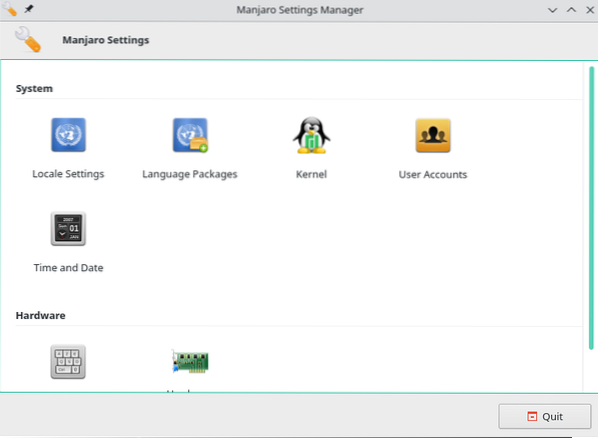
To zahrnuje změny v nastavení národního prostředí, jazykových balíčcích, instalaci ovladačů a dokonce instalaci / odinstalaci různých jader pro váš operační systém Manjaro.
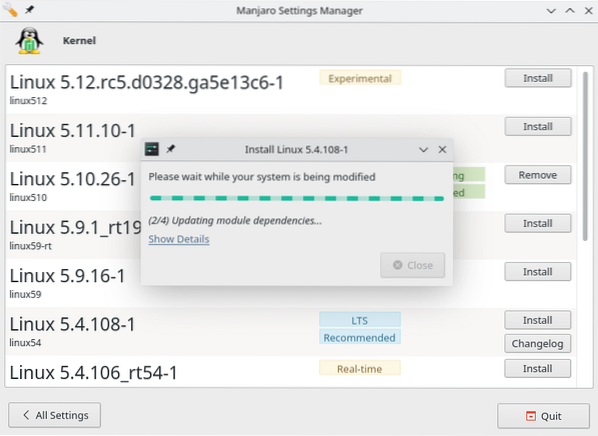
Například Manjaro 21.0 Ornara je dodávána s jádrem Linuxu 5.10. Vždy se však doporučuje mít v systému nainstalovanou nejnovější verzi LTS. Toho lze dosáhnout vyhledáním na stránce nastavení jádra a stisknutím tlačítka „Instalovat“. Podobně můžete jádra odinstalovat také stisknutím tlačítka „Odebrat“.
Předinstalované aplikace
Zde je rychlý pohled na některé z významných aplikací dodávaných s předinstalovanou distribucí:
- Prohlížeč - Mozilla Firefox
- Terminál - Konsole
- Správce souborů - Dolphin
- Hry - Steam
- Prohlížeč obrázků - Gwenview (výchozí aplikace KDE)
- Prohlížeč dokumentů / PDF - Okular
- Torrent Client - qBittorrent
- E-mailový klient - Mozilla Thunderbird
- Hudební přehrávač - Cantata
- Přehrávač videa / médií - VLC
Kromě toho mnoho dalších systémových aplikací přichází s desktopovým prostředím KDE, jako je KCalc, textový editor Kate a spousta softwaru Qt - což se očekává, protože velká část KDE je postavena na Qt.
Upozorňujeme, že Manjaro nenabízí předinstalované žádné aplikace Office - ani LibreOffice ani FreeOffice. Pokud chcete sadu Office, budete si ji muset stáhnout pomocí Pamac nebo Manjaro Hello> Aplikace> Office Suite.
Závěrečné myšlenky
A tím se dostáváme na konec naší recenze hry Manjaro 21.0 Ornara. Jak vidíte, je to moderní, elegantní a pro začátečníky přátelská distribuce dodávaná se všemi aplikacemi, které potřebujete hned po vybalení. Toto je rozhodně jedna z nejoblíbenějších distribucí pro začátečníky a rozhodně se doporučuje, pokud s Linuxem teprve začínáte.
 Phenquestions
Phenquestions


